Reglarea v-ray cu harta HDRI în 3ds Max, lecții în 3d max
O lecție mică in 3ds Max, acesta va ajuta să învețe cum să folosească și să personalizați V-ray carduri de aplicații HDRI (imagine cu interval dinamic ridicat). Lecția va fi considerat finalizat procesul de stabilire a scenei în 3ds Max folosind aplicația V-ray și hărți HDRI.
Lecția se va utiliza o scenă constând dintr-un ceainic si ceasca si farfurie.

Utilizați următoarea carte va HDRI.

Deschideți programul 3ds Max și descărca completate cupe model de model și ceainicul. modele gata cupe și un fierbător de apă pot fi descărcate de pe site-ul nostru.

În continuare avem nevoie pentru a instala și configura V-ray. Pentru a face acest lucru, deschideți panoul «Render configurare» și fila «comune», în cartea «Atribuire Renderer» instala nostru V-ray 1.50 SP5, după cum se arată mai jos.
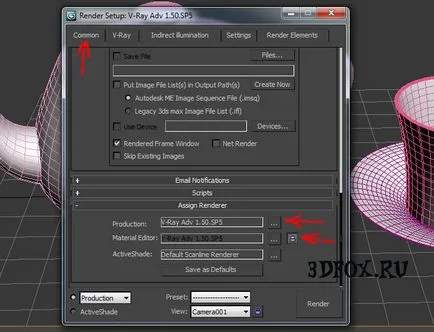
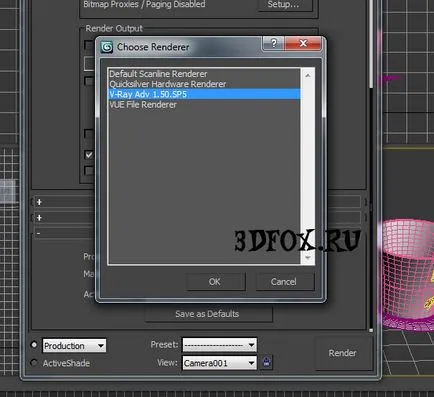
Acum vom găsi sulul face setările «Global Switch-uri» și setați «Off» la valoarea implicită Light, este necesar ca acoperirea implicită amestecat cu lumina pe care ne-o dorim pentru a obține de la HDRI.
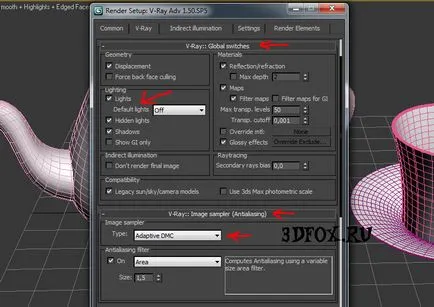

Pentru a utiliza funcția de lumină cerească, care are un V-Ray în opțiunea de Mediu, trebuie să includeți GI, aceasta va face vizibile în redare, astfel încât fila „iluminare indirectă“ și bifați «On».
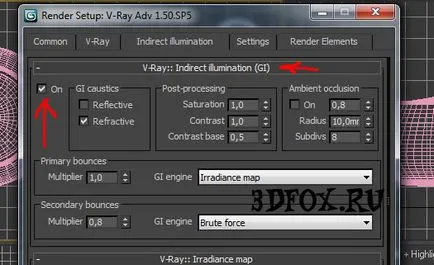
Apoi, setați parametrii așa cum este prezentat mai jos.
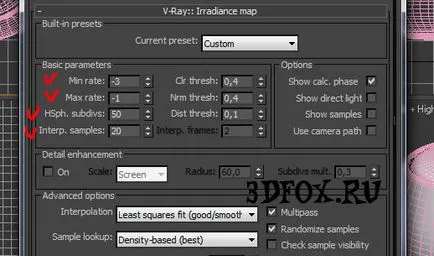
Avem nevoie pentru a crește viteza de redare, acest lucru se va schimba unii parametri: descrește valoarea 64-32 - pentru «diviziunea regiunea Render» în linie «Frame timbru» lasa doar opțiune timpul de redare:.
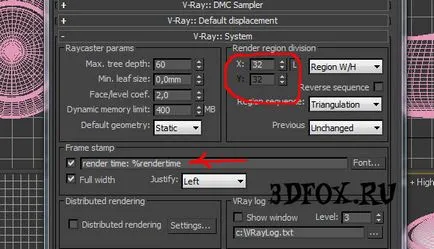
Acum să se mute pentru a configura materiale în 3ds max. Panou de materiale deschise sau apăsați „M“, apoi alege materialul de celule libere și parametrul de încărcare VRayMtl, este situat în V-Ray defilare Adv 1.50.SP5, să stabilească parametri, cum ar fi imaginile de la partea de jos.
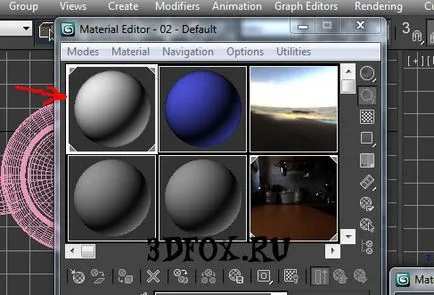
Apoi, schimba culoarea Difuz la alb și atribui acest ceainic materiale și cupe. De asemenea, atunci când creați un material, puteți utiliza textura de pe site-ul nostru.
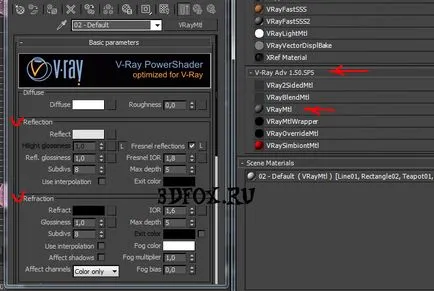
Apoi, încărcați harta HDRI în 3ds max, pentru a găsi și deschide fila «VRayHDRI», apoi faceți clic pe «Browse» și descărcați harta HDRI.

Apoi, deschideți fila «Render Setup» și derulați «V-Ray: Mediu» și să glisați harta HDRI. După aceea, factorii din cartea «Mediu» nu mai au nici o importanță - toate controlate de valorile multiplicatoare în setările VRayHDRI.
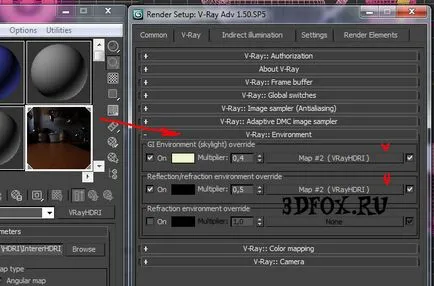
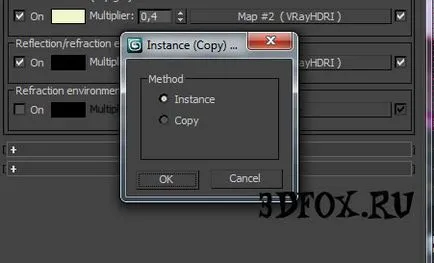
În plus, este necesar să se stabilească suprafața care va fi ceainic și cupa noastră, așa cum am alege planul de suprafață V-Ray avion.
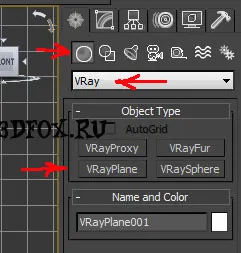
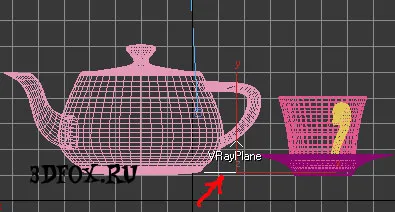
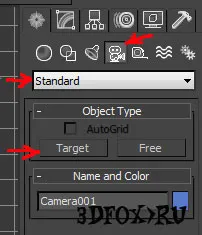
În continuare, am stabilit camera prin care ne-am face scena noastră.

setările camerei.
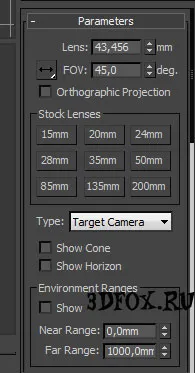
În continuare, vedere din fereastra deschisă din camera noastră proiecții - apăsarea tastei „C“ și face scena noastră. Să vedem ce avem.
